Az iOS AirPlay (képernyőtükrözés) funkciójával kényelmesen tükrözheti iPadjét Mac vagy Apple TV-n. Az iPad képernyőjének Windows PC-re történő átküldésére azonban nem ugyanazt a lehetőséget kínálják. Tehát Windows 10/11/8/7 felhasználóként hogyan készítsd el iPad képernyő tükrözés PC-re?
Figyelembe véve az Ön igényeit, szeretnénk megosztani két egyszerű módszert, amelyek segítségével tükrözheti iPad képernyőjét Windows PC-re. Természetesen, ha az iPhone-t a számítógépre szeretné tükrözni, akkor ugyanazokat a lépéseket követheti.
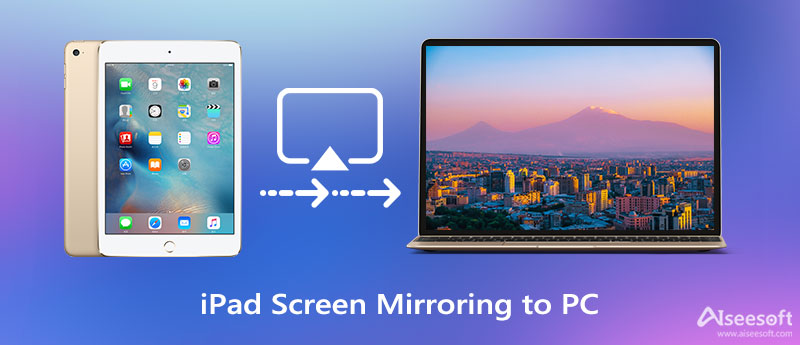
Ha iPhone-ja vagy iPadje képernyőjét egyszerűen tükrözi Windows 10 rendszerű számítógépen, támaszkodhat a nagy teljesítményű eszközökre Telefontükör. Egyszerű módot kínál az iPad képernyőjének számítógépre való tükrözésére. Az iOS-eszközök mellett ez a képernyőtükrözési szoftver az Android telefonokat is támogatja. Használhatja iOS/Android-eszköze képernyőjének átküldésére bármely Windows 10/11/8/7 rendszerű számítógépre.

154,940 Letöltések
Telefontükör – iPad képernyőjének tükrözése számítógépre
100% biztonságos. Nincsenek hirdetések.

Vegye figyelembe, hogy ahhoz, hogy iPad képernyője tükröződjön a számítógépre, mindkét eszközt ugyanahhoz a WLAN- vagy Wi-Fi-hálózathoz kell helyeznie.

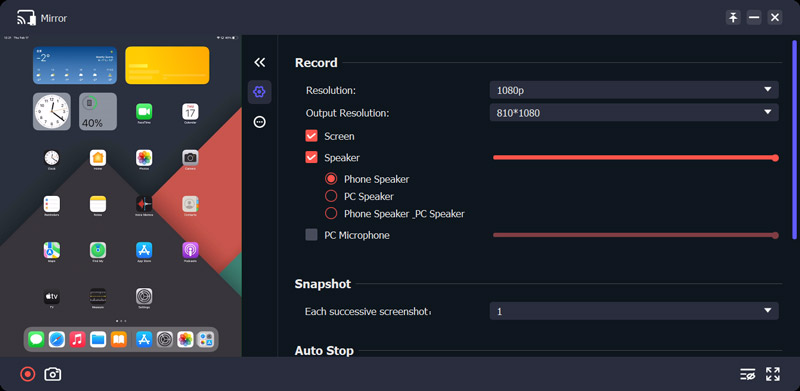
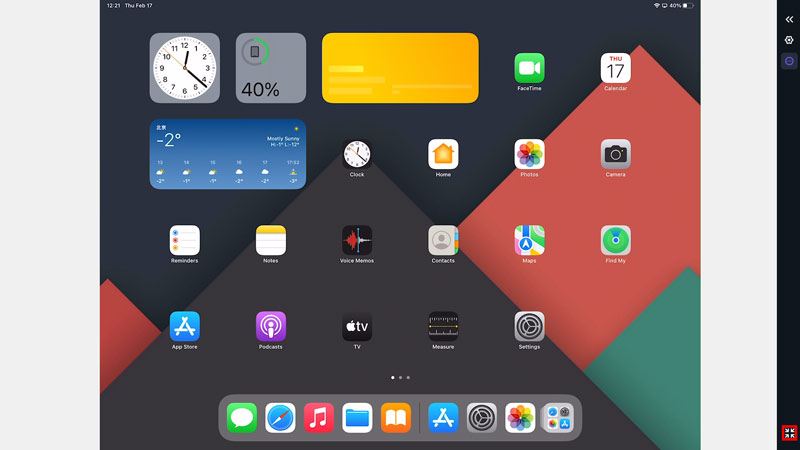
Ha közvetlenül a számítógépén szeretné rögzíteni iPad képernyőjét, frissítenie kell egy fizetős verzióra. Az iPad mellett iPhone vagy Android telefonja képernyőjének tükrözésére is használhatja a számítógépre.
AirServer egy híres képernyőtükrözési vevőegység Windows PC-re és Mac-re egyaránt. Úgy működhet, mint egy Apple TV vagy egy Chromecast eszköz az AirPlay, Google Cast és Miracast adatfolyamok fogadására. Segítségével tükrözheti az iPad képernyőjét Windows 10 számítógépen. Az AirServer nem egy ingyenes képernyőtükör-alkalmazás iPadre vagy iPhone-ra. Csak 30 napos ingyenes próbaverziót kínál.
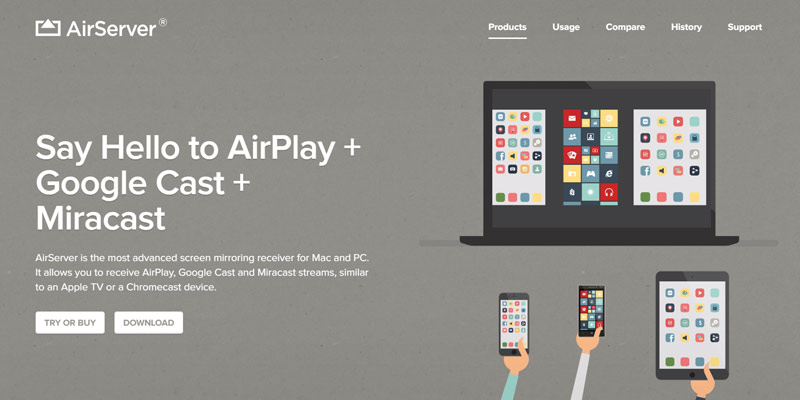
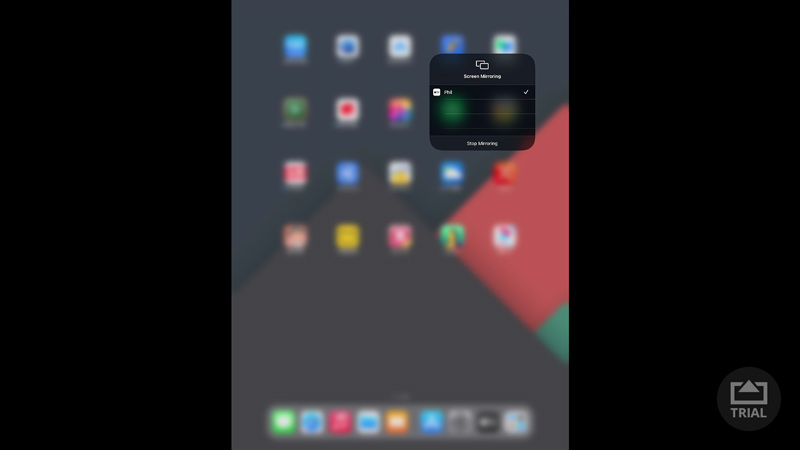
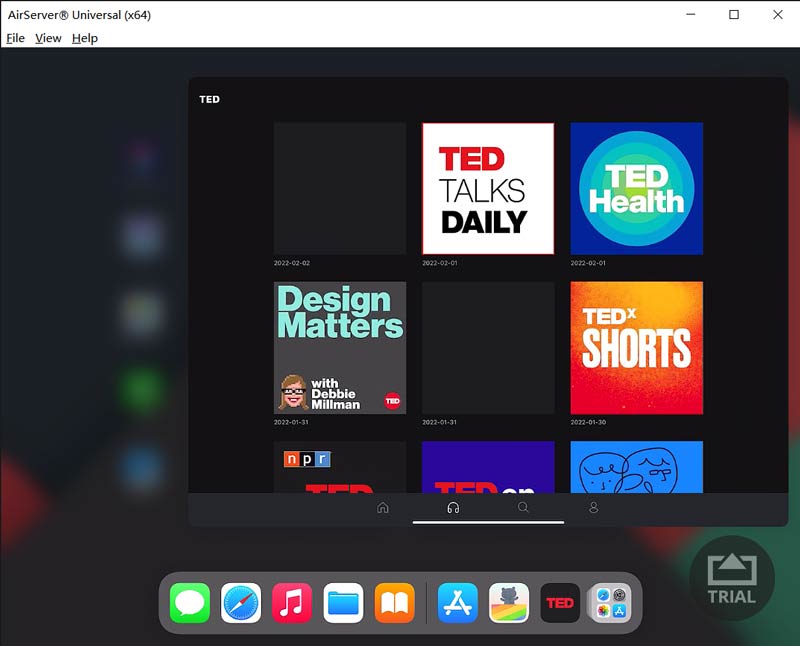
1. Hogyan tükrözhetem az iPad képernyőjét MacBookra?
Nagyon egyszerű az iPad vagy iPhone képernyőjének tükrözése Mac számítógépre. A Vezérlőközpont Képernyőtükrözés funkciójával könnyedén csatlakoztathatja iOS-eszközét a MacBookhoz. Csak érintse meg a Képernyőtükrözés ikont, majd válassza ki Mac számítógépét az AirPlay listából. Ezt követően az iPaden lévő tartalmat vezeték nélkül továbbítjuk a Mac-re.
2. Tükrözhetem az iPad képernyőjét a Mac gépen futó QuickTime-ba?
Igen. Először is csatlakoztathatja iPadjét Machez egy Lightning–USB-kábellel. Ezután nyissa meg a QuickTime-ot Mac számítógépén, és válassza ki az Új filmfelvétel opciót a Fájl menüből. Most kattintson a lefelé mutató nyílra a rögzítés gomb mellett. Válassza ki iPadjét az elérhető eszközök listájából. Ezzel a QuickTime-on keresztül megjelenítheti iPadjét Macre.
3. Hogyan tükrözhetem a Mac képernyőjét egy tévére?
Mac számítógépén kattintson a Vezérlőközpont ikonra a jobb felső sarokban. Válassza a Képernyőtükrözés lehetőséget, majd válassza ki TV-készülékét az eszközök listájából. Ezt követően minden művelet, amit a Mac gépen végez, megjelenik a TV-n az AirPlay segítségével.
Következtetés
Elsősorban beszéltünk iPad képernyő tükrözés PC-re ebben a bejegyzésben. Beszerezhet 2 képernyőtükör-alkalmazást, amellyel iPad-tartalmait Windows rendszerű számítógépre küldheti át.

A Phone Mirror segítségével telefonja képernyőjét átküldheti számítógépére a jobb látás érdekében. Rögzítheti iPhone/Android képernyőjét, vagy tetszés szerint pillanatfelvételeket készíthet tükrözés közben.
100% biztonságos. Nincsenek hirdetések.